
Главная страница Случайная страница
Разделы сайта
АвтомобилиАстрономияБиологияГеографияДом и садДругие языкиДругоеИнформатикаИсторияКультураЛитератураЛогикаМатематикаМедицинаМеталлургияМеханикаОбразованиеОхрана трудаПедагогикаПолитикаПравоПсихологияРелигияРиторикаСоциологияСпортСтроительствоТехнологияТуризмФизикаФилософияФинансыХимияЧерчениеЭкологияЭкономикаЭлектроника
Создание таблиц.
|
|
Каждая таблица в EXCEL имеет имя Книга 1 (2, 3…) и три Листа. По горизонтали этой таблицы обозначены имена столбцов (А, В, С, D…), а по вертикали видеться нумерация строк
В EXCEL (как и в БД) можно удалять, копировать, вставлять столбцы путём выделения его и кликания по нему правой кнопкой мышки, после чего в контекстовом меню выбрать или Удалить, или Вставить, или Копировать (в зависимости от нужных нам действий). Чтобы копировать, перемещать или удалять данные одновременно, из нескольких ячеек, сначала следует выделить эти ячейки. Затем можно выполнить над ними выбранные действия.
Способы выделения ячеек:
¨ любая одна ячейка выделяется щелчком левой кнопки мыши;
¨ смежные ячейки (диапазон) выделяются щелчком левой верхней ячейки в выбранной группе и перетаскиванием указателя мыши в сторону правой нижней ячейки;
¨ для выделения несмежных ячеек следует нажать клавишу Ctrl, и удерживая ее нажатой, щелкать все выбираемые ячейки;
¨ чтобы выделить всю строку или весь столбец ячеек, щелкните заголовок выбранной строки или столбца;
¨ выделение смежных строк или столбцов выполняется перетаскиванием указателя мыши через их заголовки;
¨ чтобы выделить несмежные строки или столбцы, нажмите клавишу Ctrl и щелкните каждый заголовок выбранных столбцов или строк.
В ячейках автоматически регулируются числовые и текстовые записи (при числовой запись стоит в правой стороне, а при текстовой – в левой).
Порядок вставки строк и столбцов:
1. Чтобы вставить одну строку или один столбец, выделяем ячейку, слева от которой вы хотим вставить столбец или выше которой мы хотим вставить строку.
Чтобы вставить несколько строк или столбцов, нужно выделить столько же столбцов или строк, сколько вы хотите вставить. Чтобы вставить столбцы, перетащите указатель мыши через буквы столбцов в верхней части листа. Чтобы вставить строки, перетащите указатель мыши через номера строк. Например, выделите две буквы столбцов или два номера строки, чтобы вставить две строки или два столбца.
2. Откройте меню Вставка.
3. Выберите команду Строка или команду Столбец.
Excel вставит строки или столбцы и сдвинет соседние строки вниз, а соседние столбцы вправо.
Порядок удаления строки или столбца:
1. Щелкните мышью номер строки или букву столбца, который вы хотите удалить. Можно выделить несколько строк или столбцов, перетащив указатель мыши через номера строк или буквы столбцов.
2. Откройте меню Правка.
3. Выберите команду Удалить.
Excel удалит строки и столбцы и последовательно переименует оставшиеся строки и столбцы. Все ссылки на ячейки в формулах и названия в формулах будут соответственно изменены.
Для закрепления заголовков столбцов и строк выполним следующие действия:
1. Щелкните ячейку справа от заголовка строки и / или ниже заголовка столбца, которые вы хотите закрепить. Ячейка будет выделена.
2. Откройте меню Окно и выберите команду Закрепить области.
Перемещением курсора по документу убедитесь в том, что заголовки строк и / или столбцов будут оставаться на своих местах. Это дает вам возможность просмотреть данные в других частях листа, не теряя из виду того, что представляют закрепленные данные.
Для отмены закрепления откройте еще раз меню Окно и выберите команду Снять закрепление областей.
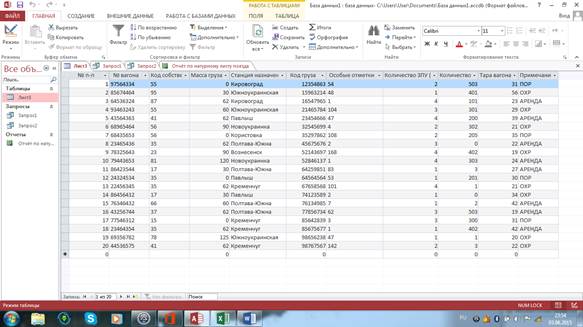
|
|